Скачать Google Chrome для Mac OS можно бесплатно, браузер работает на русском языке, оснащен магазином с расширениями и гибкими настройками. Для работы потребуется зарегистрироваться в системе Google и войти в свой профиль. Рассмотрим опции обозревателя Гугл Хром, разберем его преимущества и недостатки.
Темы оформления и расширения
Установить Гугл Хром на Макбук можно бесплатно. Для этого нужно скачать файл в формате dmg и распаковать его. Браузер работает на русском языке, для доступа к сервисам Google нужно войти в свой профиль.
Во встроенном магазине можно скачать расширения и темы оформления. С помощью дополнений получится расширить возможности обозревателя и сделать его удобнее. Инструкция, как открыть магазин:
- Откройте Гугл Хром, найдите иконку пазла сверху справа и кликните по ней.
- Перейдите в меню «Управление расширениями».
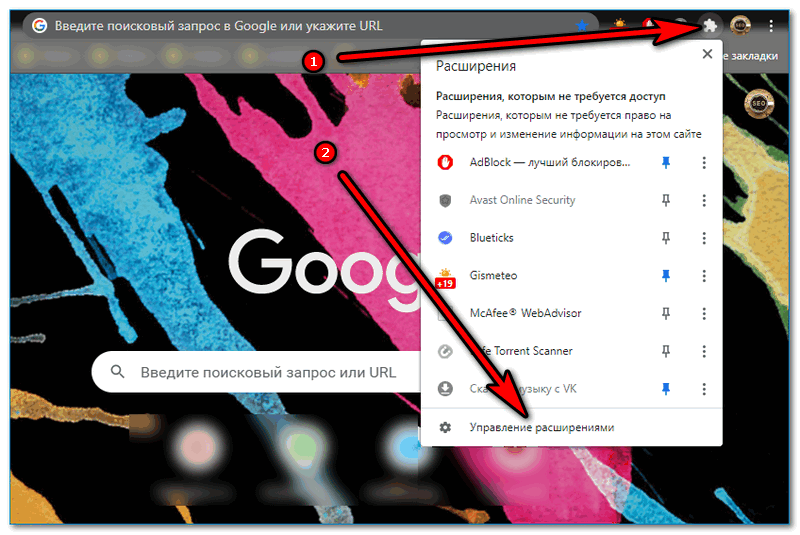
- В открывшемся окне можно включить, выключить дополнение или удалить его.
- Нажмите на кнопку с полосками сверху слева.
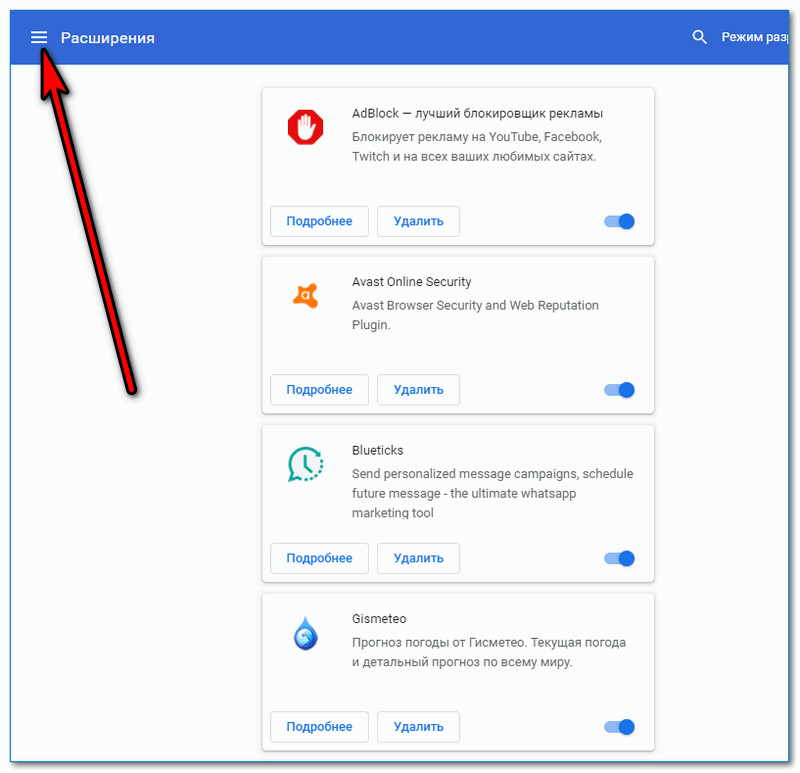
- Откройте магазин Chrome с помощью клавиши снизу.
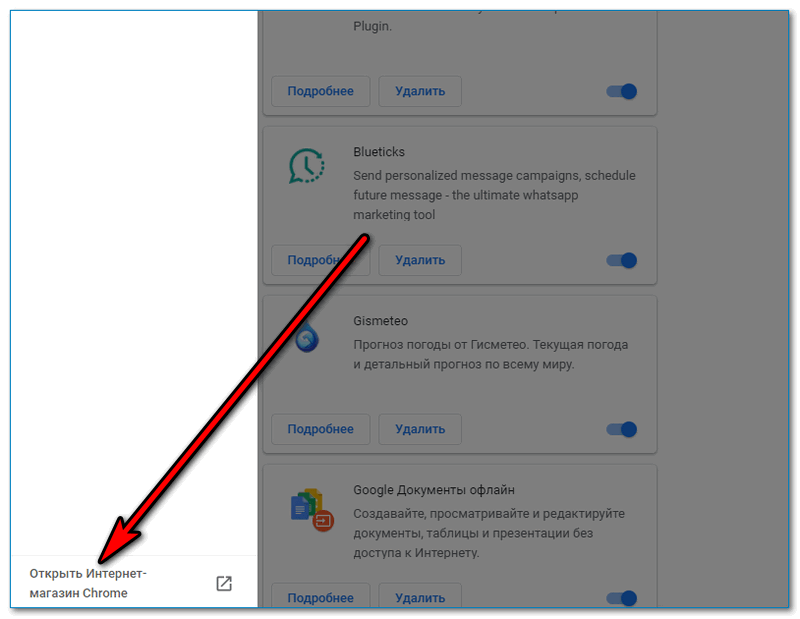
- Перейти в раздел с темами или расширениями можно с помощью кнопок слева.
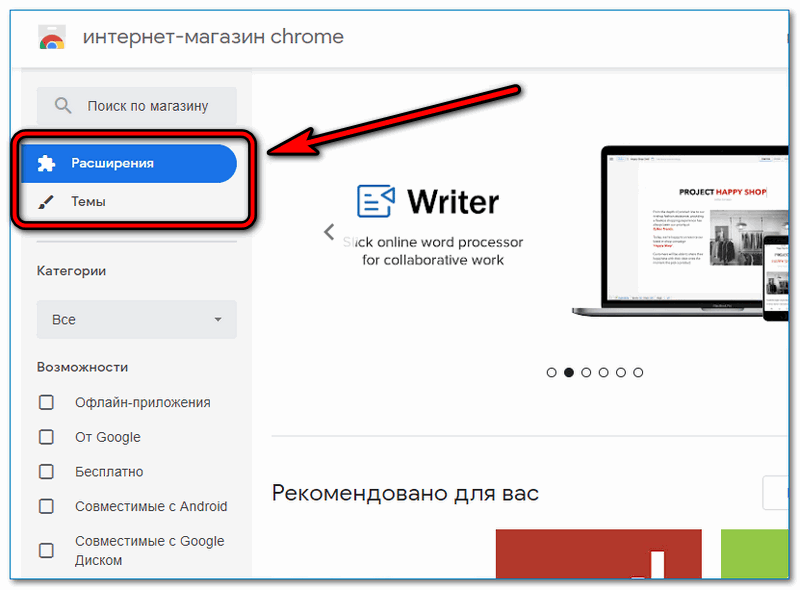
- Для установки дополнения кликните по его карточке и нажмите на клавишу справа.
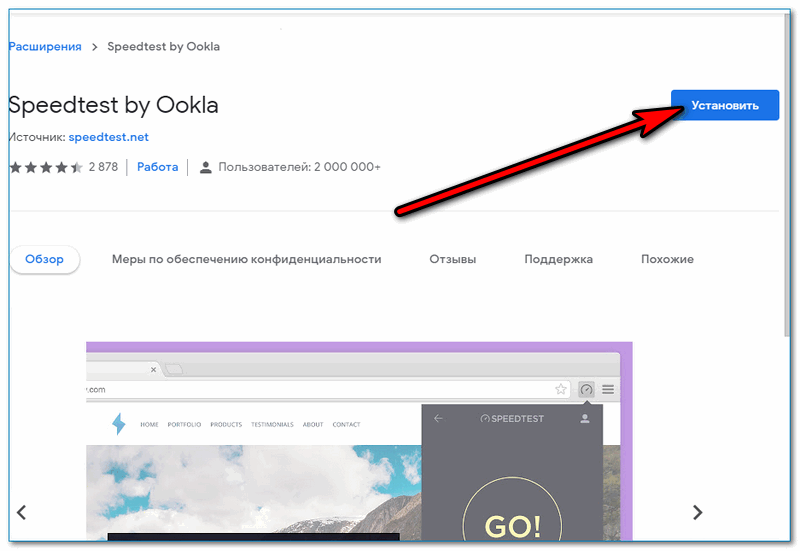
Управлять расширениями можно через специальное меню или с помощью иконок сверху справа. Для работы с магазином Google нужно войти в существующий аккаунт или создать новый. Если расширение больше не нужно, его можно выключить или удалить.
Обратите внимание. Загружайте расширения только через официальный магазин Google.
Режим инкогнито
Скачать Гугл Хром на Macbook можно бесплатно. Для работы не придется покупать подписку или лицензионный ключ. Меню обозревателя переведено на русский язык, дополнительная настройка не требуется.
Для анонимного просмотра интернет-страниц можно использовать опцию «Инкогнито». Она уже встроена в меню, вот как ее включить:
- Нажмите на три точки справа сверху.
- Выберите пункт «Новое окно в режиме инкогнито».
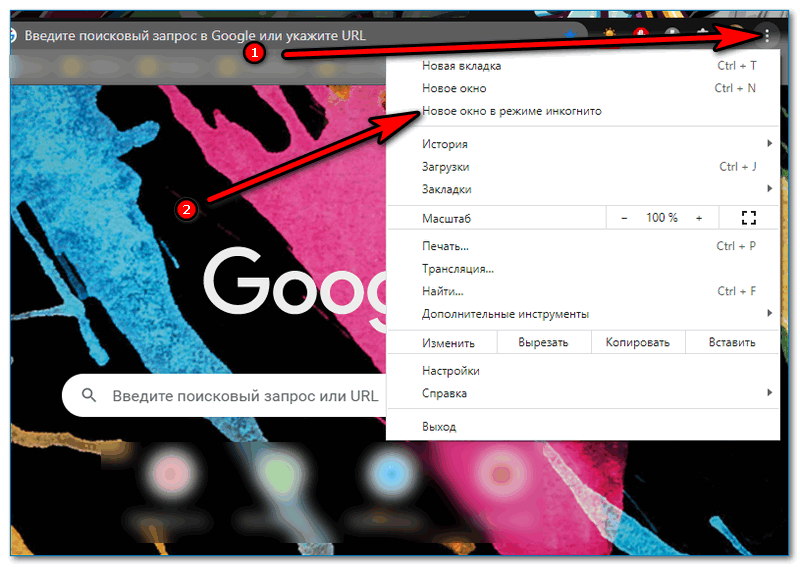
- Откроется новое окно. Можно переходить к просмотру страниц.
Важно. Переключиться в режим инкогнито можно с помощью горячих клавиш. На Mac OS нужно одновременно нажать кнопки Command+Shift+N.
В режиме анонимного просмотра страниц Гугл Хром не сохраняет следующие данные:
- историю просмотров;
- данные страниц и файлы cookie;
- формы автозаполнения, введенные данные карт, логины и пароли.
С помощью переключателя можно активировать блокировку сторонних cookie, которые отслеживают действия в интернете. Chrome предупреждает, что с включенной опцией некоторые странички могут открываться с ошибками.
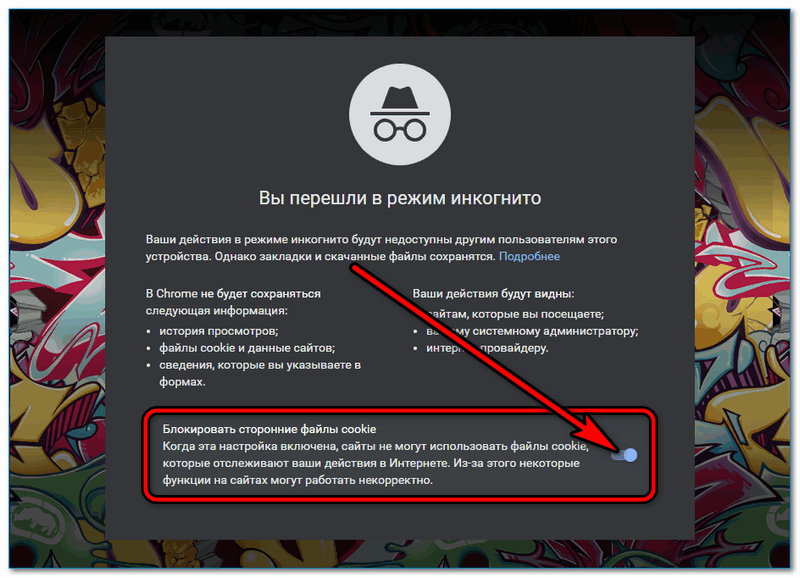
Настройка внешнего вида
Скачать браузер Гугл на Макбук можно за несколько минут. Все опции доступны после завершения распаковки файлов. Для комфортной работы рекомендуется настроить внешний вид, выбрать размер шрифта, изменить тему оформления, поставить Chrome в качестве браузера по умолчанию.
Инструкция, как настроить внешний вид Google Chrome:
- Нажмите на три точки справа и перейдите в меню с настройками.
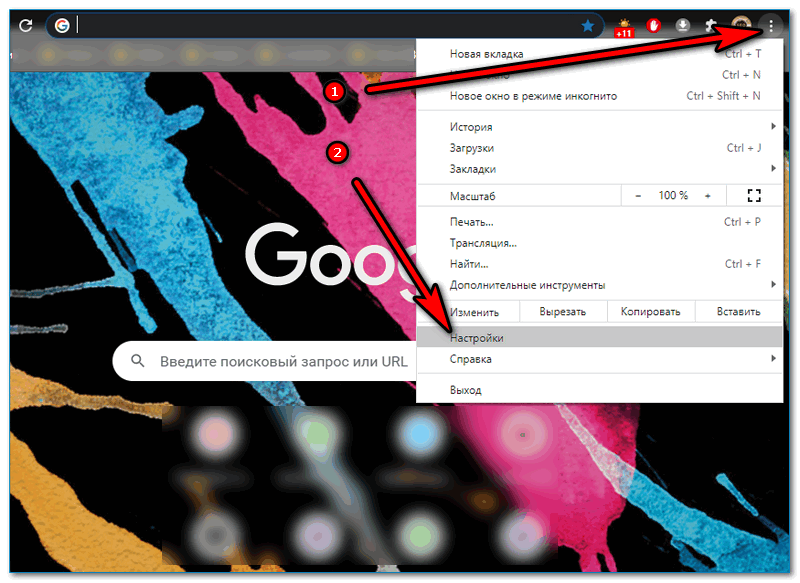
- Слева выберите «Внешний вид».
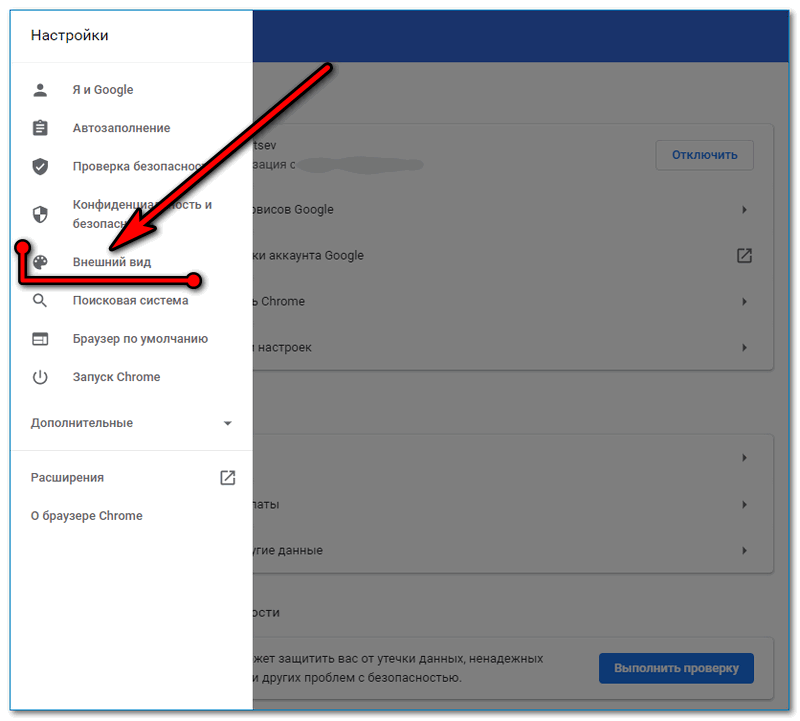
- В меню можно изменить тему оформления, включить отображение клавиши «Главная страница», настроить размер шрифта и выбрать масштабирование.
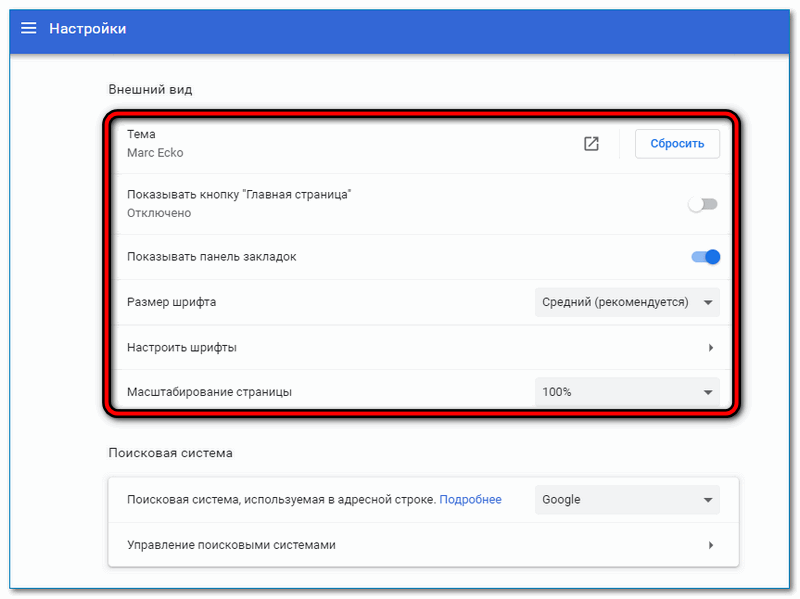
Пролистайте меню ниже, выберите поисковую систему, нажмите на кнопку установки браузера в качестве основного.
Важно. Настройки Гугл Хром доступны в любое время. Поменять тему оформления или сделать шрифт крупнее можно за несколько секунд. Вернуть все параметры к стандартным значениям можно с помощью клавиши сброса.
Преимущества и недостатки Google Chrome
Пользоваться браузером от Гугл удобно. Меню переведено на русский язык, разобраться в настройках не сложно, благодаря концепции Material Design. С помощью меню можно включить или отключить панель с закладками, а на главном экране автоматически появляются частопосещаемые сайты.
Преимущества браузера Google Chrome:
- Высокая скорость работы. Страницы загружаются быстрее, чем в Safari или Firefox.
- Блокировка вредоносных сайтов, проверка безопасности посещаемого ресурса.
- Возможность использования обозревателя на разных платформах.
- Синхронизация закладок, паролей, данных банковских карт, установленных расширений.
- Управление опциями с помощью горячих клавиш.
- Магазин с расширениями и темами оформления.
- Встроенная консоль для разработчика.
- Переводчик, таблицы, фотографии, средство для просмотра документов PDF и другие полезные инструменты.
- Установить Хром можно без прав администратора. Это пригодится на офисном или школьном компьютере.
Недостатки:
- Высокое потребление ресурсов центрального процессора и оперативной памяти.
- Хром открывает не все документы или ссылки, даже если используется по умолчанию.
- Обозреватель не показывает предупреждение при закрытии окна с несколькими вкладками, что активно используется в других браузерах.
Обозреватель от Гугл не входит в состав стандартных компонентов Windows или Mac OS. Скачать Google Chrome для Mac OS можно бесплатно. Все настройки и возможности доступны сразу после установки. Для работы придется войти в аккаунт Google.


